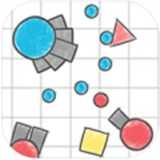怎么做干净的windows系统
时间:2024-11-28 来源:网络 人气:
如何制作并安装一个干净的Windows系统
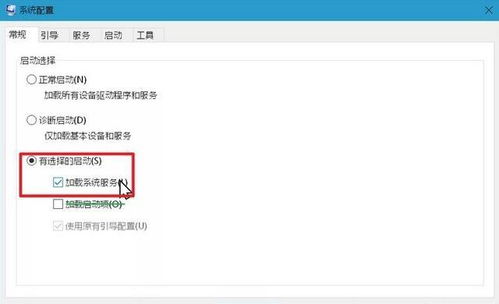
在电脑使用过程中,我们可能会遇到系统卡顿、病毒感染等问题,这时重新安装一个干净的Windows系统就显得尤为重要。以下是一篇详细的教程,帮助您制作并安装一个纯净的Windows系统。
一、准备工作

在开始制作Windows系统之前,我们需要做一些准备工作。
1. 准备系统镜像文件
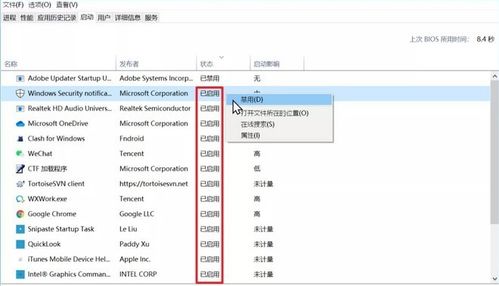
首先,您需要下载一个官方的Windows系统镜像文件。您可以通过以下途径获取:
访问微软官方网站,下载Windows系统镜像文件。
使用第三方网站提供的Windows系统镜像下载服务。
2. 准备U盘
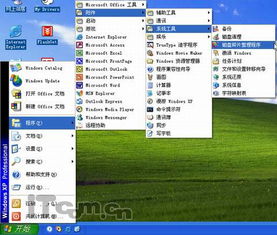
选择一个至少8GB容量的U盘,用于制作Windows系统启动盘。确保U盘中的数据已备份,以免在制作过程中丢失。
3. 下载制作工具
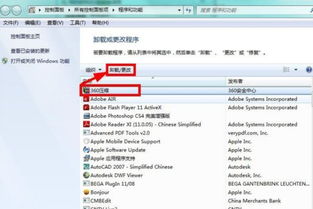
下载并安装一个制作Windows系统启动盘的工具,如Windows USB/DVD Download Tool、Rufus等。
二、制作Windows系统启动盘
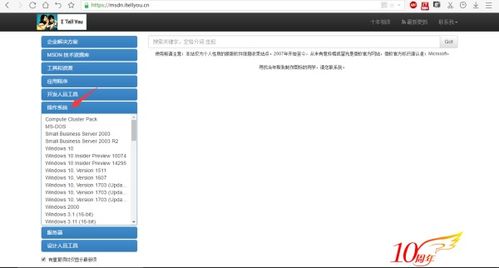
完成准备工作后,我们可以开始制作Windows系统启动盘了。
1. 使用制作工具
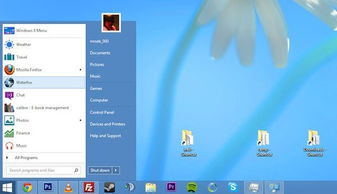
打开您下载的制作工具,按照以下步骤操作:
选择U盘作为启动盘。
选择下载的系统镜像文件。
点击“开始”或“制作”按钮,开始制作启动盘。
2. 等待制作完成
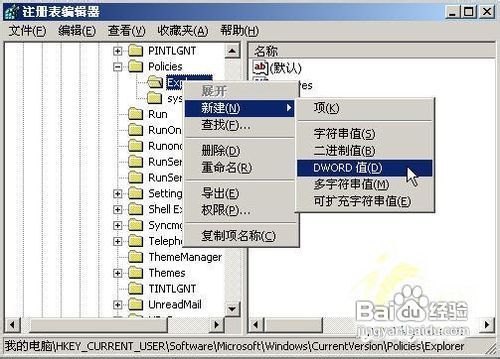
制作过程中,请耐心等待,直到工具提示制作完成。
三、安装Windows系统
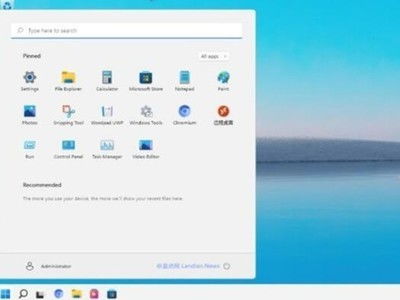
制作好启动盘后,我们可以开始安装Windows系统了。
1. 设置BIOS启动顺序
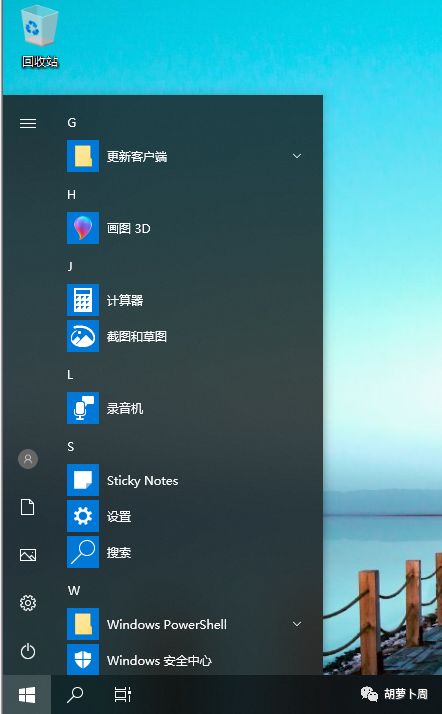
将制作好的启动盘插入电脑,重启电脑。进入BIOS设置,将U盘设置为第一启动设备。
2. 开始安装
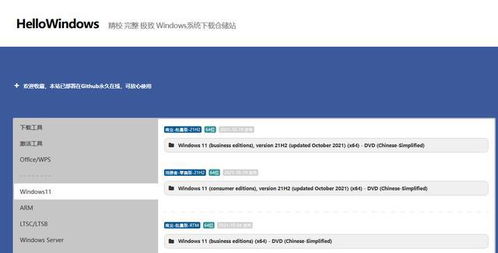
重启电脑后,系统会从U盘启动。按照屏幕提示操作,开始安装Windows系统。
选择安装类型,如“自定义(高级)”。
选择安装位置,如C盘。
等待系统安装完成。
3. 设置用户账户和密码
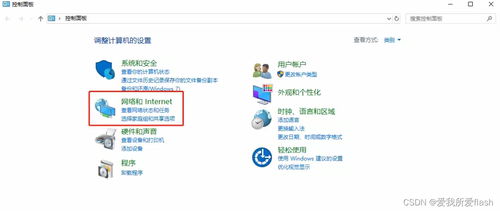
安装完成后,设置用户账户和密码,以便保护您的电脑。
四、安装驱动程序和软件

安装完Windows系统后,我们需要安装必要的驱动程序和软件。
1. 安装驱动程序

根据您的电脑型号,下载并安装相应的驱动程序,如显卡、网卡、声卡等。
2. 安装软件

安装您需要的软件,如办公软件、浏览器、杀毒软件等。
通过以上步骤,您已经成功制作并安装了一个干净的Windows系统。在今后的使用过程中,请定期备份重要数据,并保持系统更新,以确保电脑安全稳定运行。
教程资讯
教程资讯排行
- 1 小米平板如何装windows系统,轻松实现多系统切换
- 2 迅雷敏感文件无法下载,迅雷敏感文件无法下载?教你轻松解决
- 3 信息系统集成费标准,费用构成与计算方法
- 4 重装系统正在启动windows卡住了,重装系统后卡在“正在启动Windows”界面?教你几招轻松解决
- 5 怎样查安卓系统时间记录,轻松掌握设备使用时长
- 6 小米平板 刷windows系统,操作指南与注意事项
- 7 小米平板刷成windows系统,轻松刷入Windows系统体验
- 8 重装系统一直在正在启动windows,重装系统卡在启动界面?深度解析解决之道
- 9 安卓系统没有备案软件,揭秘潜在风险与应对策略
- 10 vivo安卓系统怎么下ins,vivo安卓系统轻松安装Instagram教程